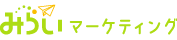Salesforce 取引先単独でキャンペーンに追加できるように!
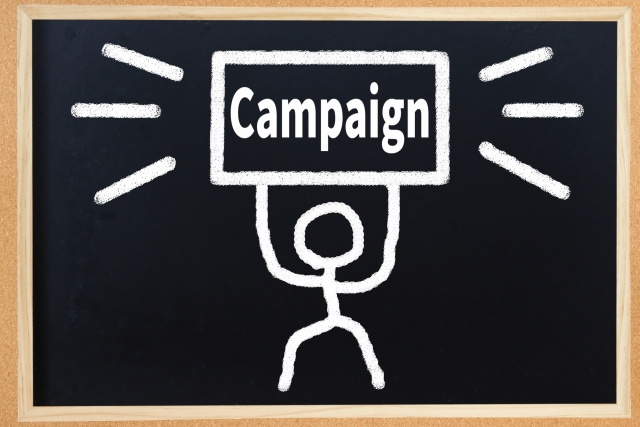
Salesforce Summer’21のリリースで Salesforce キャンペーンに[取引先]を単独で追加できる機能がリリースされました。この変更で何が出来るようになり、便利になるのかをご紹介します。
今回のブログで学べることは以下の3つです
- Salesforce のキャンペーンとは
- 取引先を単独で追加できると何が変わるのか
- この機能を有効化するための設定方法
1.Salesforce のキャンペーンとは?
キャンペーンとは何か。世の中で “キャンペーン” というキーワードは広く使われております。例えば、近所の中華料理屋さんで実施しているスタンプカード倍増キャンペーンから、プロパガンダを浸透させるといった政治的なキャンペーンまで幅広く使われていますよね。
マーケティングで使われる”キャンペーン”はもう少し狭義として「見込み顧客を獲得する」「顧客の関心度を向上させる」などを指します。前者は見込み客(リード)を獲得するマーケティングキャンペーン、後者は見込み客の関心度を向上させるセールスキャンペーンに分類されます。
いずれのキャンペーンでも対象を選定し、予算をつけて、実行、そして振返りといったPDCAサイクルを通して自社に最適な(商材に最適な)キャンペーンのやり方を探っていきます。
前置きが長くなりましたが、Salesforce キャンペーン はこのサイクルを効率よく管理し、判断するための気付き(インサイト)を得られるための機能を提供しています。
Salesforce では “人” 中心の構造
Salesforce では基本として ”人” を中心にした設計がされています。誰に何をするのか。誰と誰がつながっているのか。誰を攻略するのか。。などなど、基本は人単位にプロセスを分解して効率よくセールスやマーケティングを実行します。
[図1]では Salesforce のオブジェクト構造を表しています。
キャンペーンには複数のキャンペーンメンバーが紐付いており、キャンペーンメンバーにはリードか取引先責任者のいずれかが紐付いている、この構造が基本となります。
Salesforce キャンペーンの概要
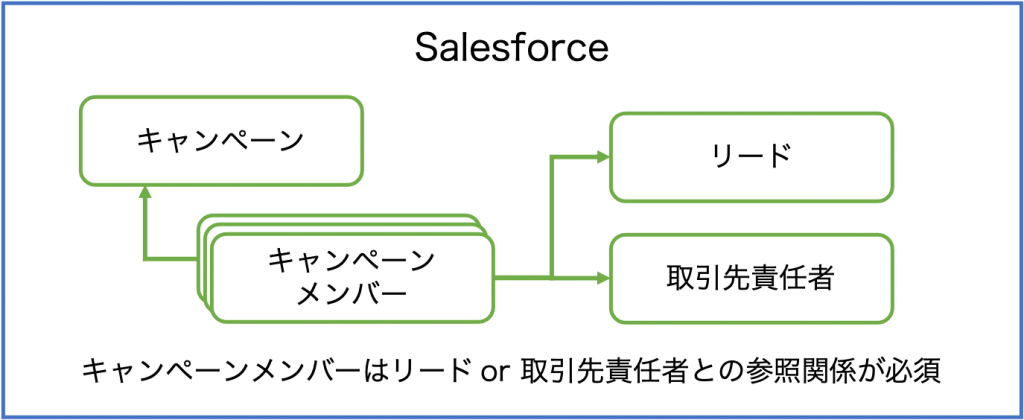
それぞれのオブジェクトの役割を簡単に表すと次のようになります。
| オブジェクト | 概要 | 参考例 |
| キャンペーン | 施策単位の数字(KPIや目標値、進行状況など)を管理します | キャンペーンの実行状況や獲得したアポの数など |
| キャンペーンメンバー | 施策の実施状況を記録します リードか取引先責任者のいずれかが紐づきます | メール開封やWebinar参加などの状況、インサイドセールスのコールログなど |
| リード | 見込み顧客の情報を管理します | 会社名・姓・名・メールアドレス… |
| 取引先責任者 | 顧客の情報を管理します | 上記プラス関連する商談や取引先情報、顧客の詳細情報など |
この構造体はとても合理的ですが、あくまでも見込み顧客を獲得してからがスタート地点となります。見込み顧客を攻略するというキャンペーンはこれまで管理できませんでした。(いわゆるノンバイネームによるテレアポやはがきやFAXを使ったダイレクトメール施策などが該当します)
2.取引先を単独で追加できるようになると何が変わるのか
一番のポイントは BDR(Business Development Representative)型のアウトバウンドコールやDM施策を効率よく管理できるようになります。
SDR(Sales Development Representative)型では、必ず ”人” が存在しているので問題ないのですが、BDR 型では社名や部署を元に新規でリードを獲得すべくアウトバウンドコールやDM送付を実施します。
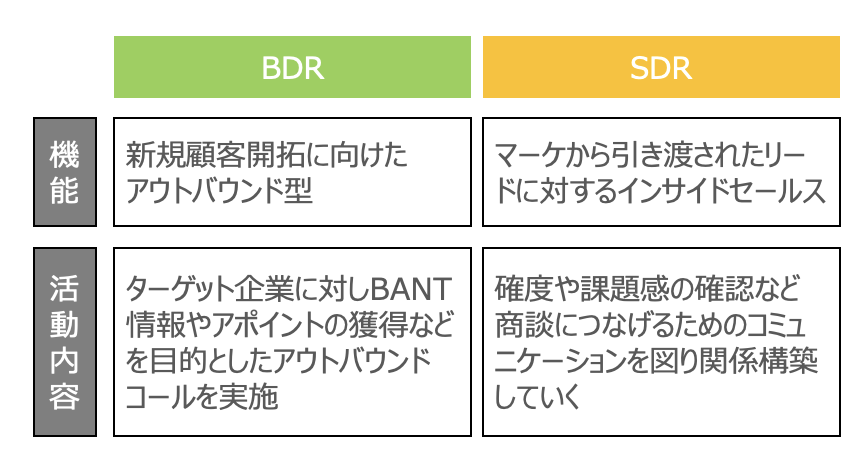
取引先を活用したシナリオの例
例えば次のようなシナリオを管理することができます。
- 自社Webサイトにアクセスのある非顧客をキャンペーンに追加しDM送付と組み合わせたリード獲得キャンペーンを実施する
- DMの内容を2パターン用意し、どちらのアセットが効果的だったかを確認する
- ターゲットリストを購入し、ノンバイネームでアウトバウンドを実施しキーマン(リード)を獲得する
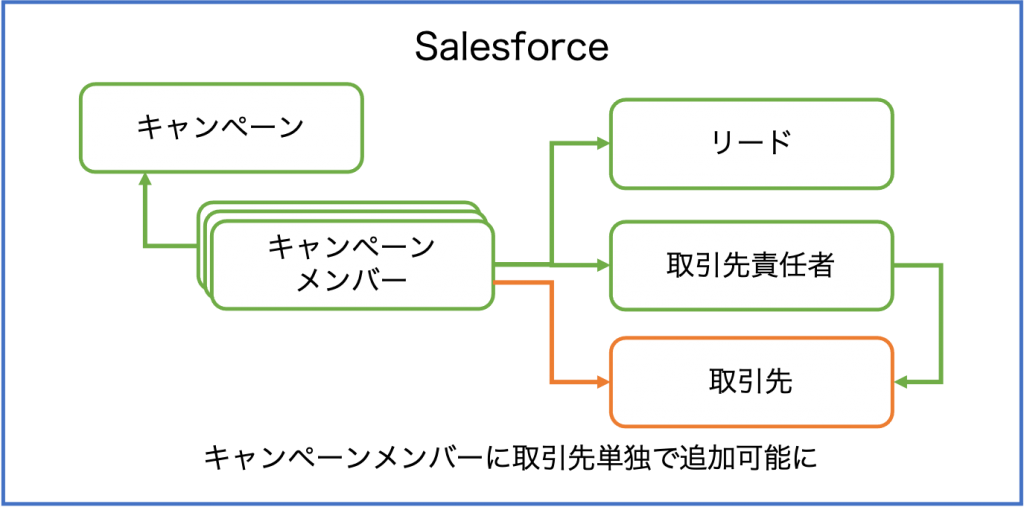
3.設定方法
設定方法はいたって簡単です。また、機能の有効化→無効化も出来ますので比較的容易に実装できます。
■ キャンペーンメンバーとして追跡することで取引先に焦点を合わせる (Salesforce ヘルプ)
https://help.salesforce.com/s/articleView?id=release-notes.rn_pardot_acm_pointer.htm&type=5&release=232
- [設定]ー[マーケティング]ー[キャンペーンメンバーとしての取引先]を開き、[有効化]にチェックを入れ保存します
- 取引先のページレイアウトを開き[関連リスト]に[キャンペーン履歴]を配置し保存します
もう本当に簡単に出来てしまいます。
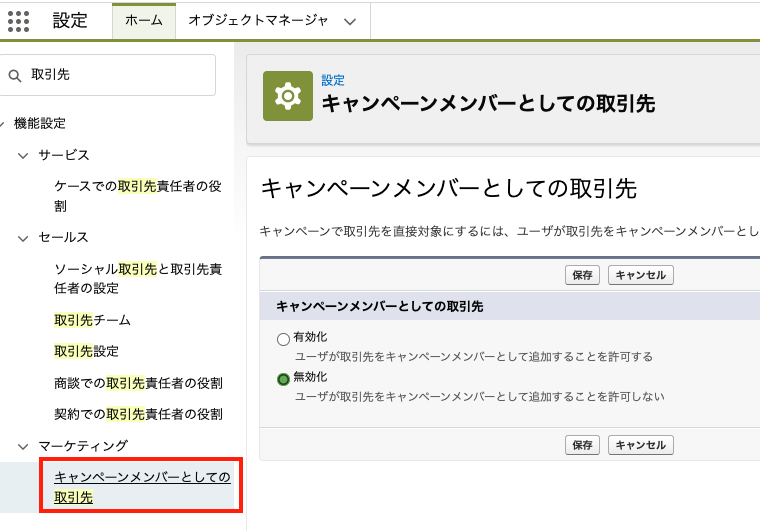
設定後の確認
有効化が完了したら早速機能を確認してみましょう。
キャンペーンを開くとリードや取引先責任者だけではなく「取引先を追加」ボタンが表示されます。
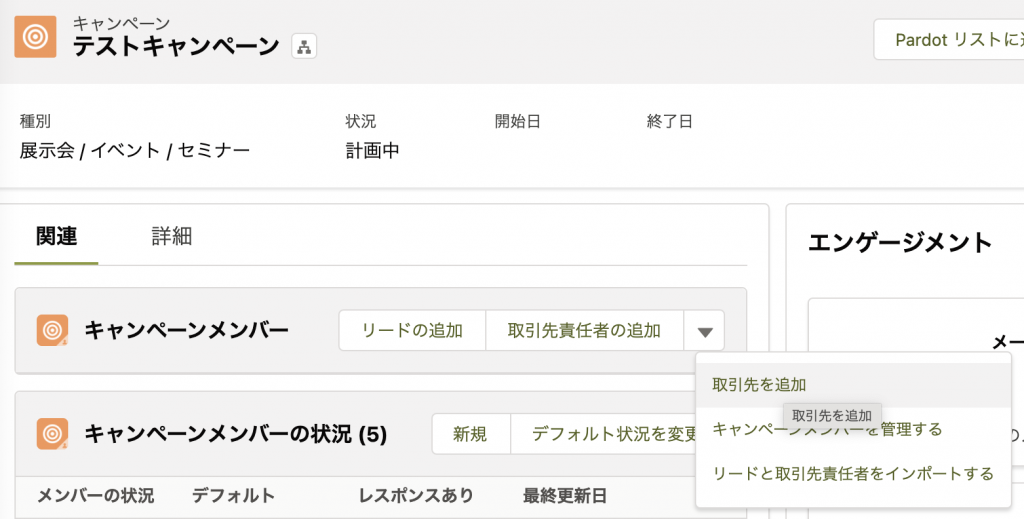
実際に追加するとわかるのですが、通常の[姓][名]は空欄で表示されます。また、[取引先]自体に移動するリンクが標準では無いので、そのあたりは少しカスタマイズする必要があります。
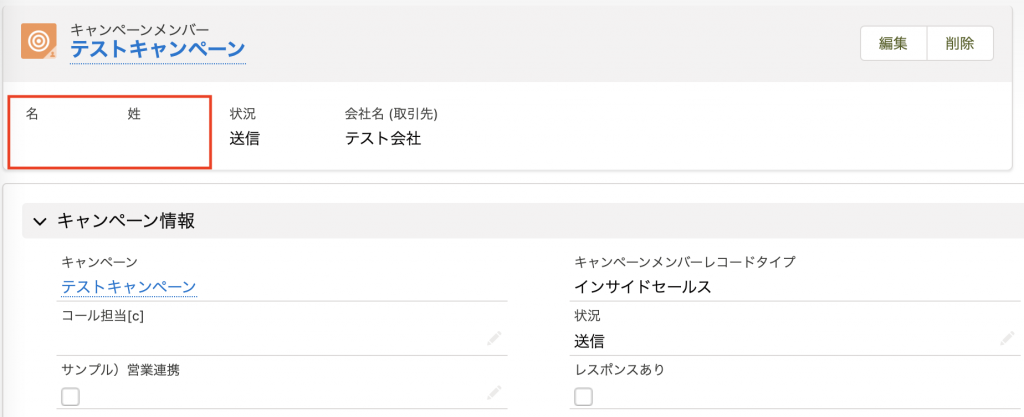
また、取引先からはキャンペーン履歴が確認できるようになります。
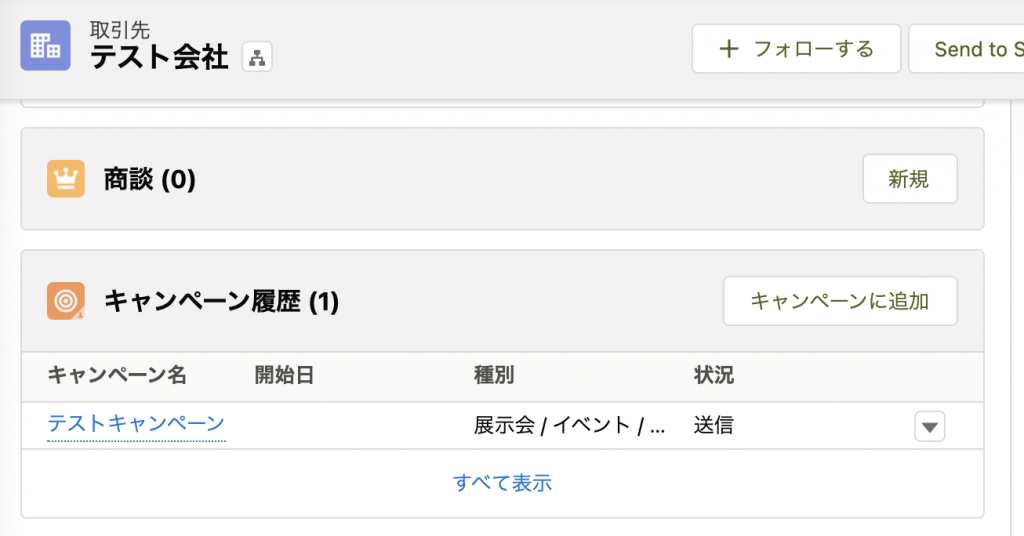
まとめ
今まで企業単位でキャンペーンを実行していたお客様はぜひ機能を有効化してみてください。弊社でもこの機能を有効化して企業単位のキャンペーンを実施したところ、何点か課題も見つかりました。
例えばノンバイネームでインサイドセールスがキーマンを獲得した場合、取引先責任者を作成し、取引先と紐付け、キャンペーンメンバーの状況を[獲得]にする。この一連の動作が標準のままではスムーズに出来ないのでカスタマイズする予定です。
具体的な設定方法や活用方法については、お気軽にお問い合わせください。